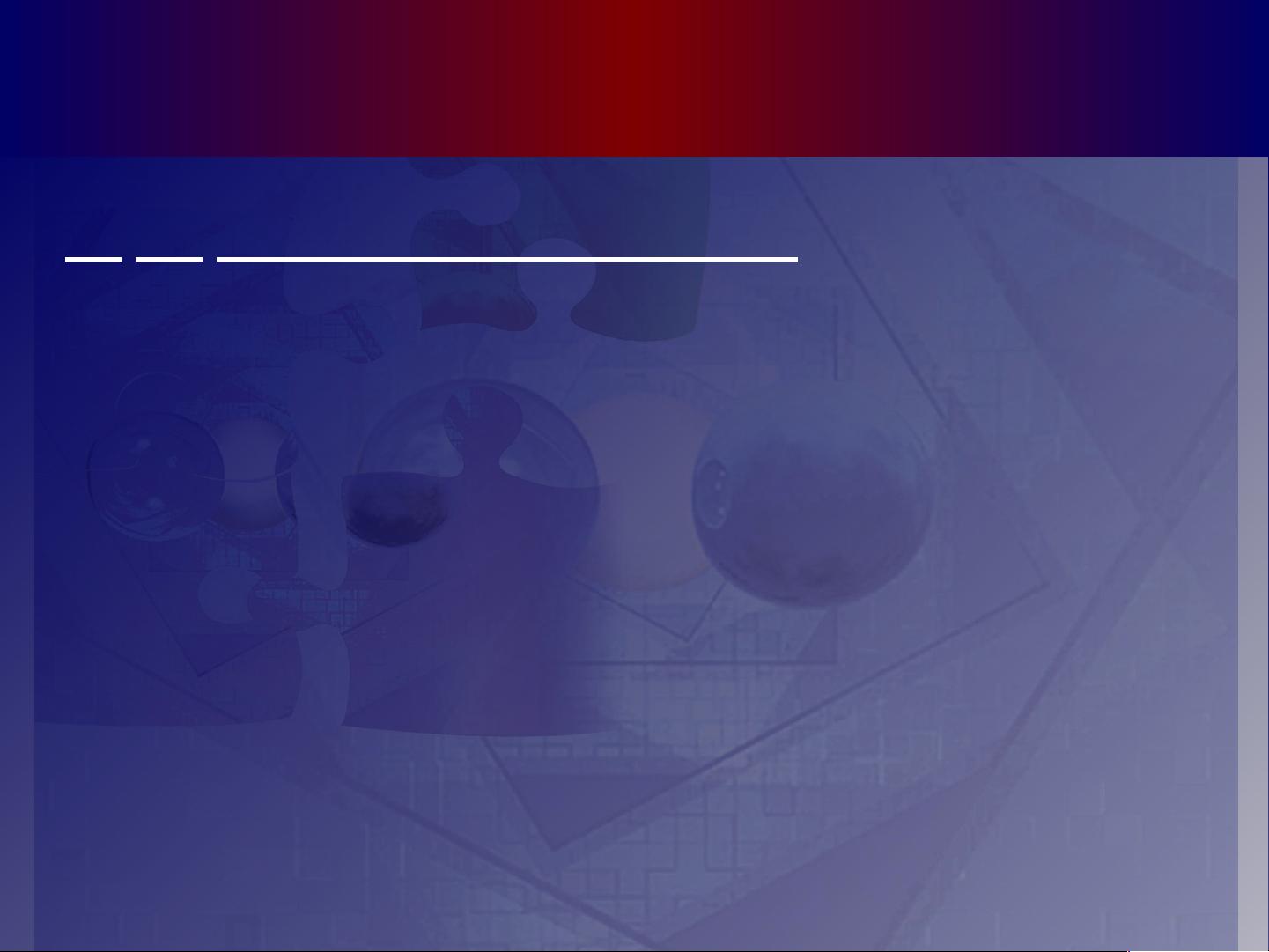
多媒体技术与应用教程
第 10 章 创建媒体间交互响应
重点内容:
多媒体的交互响应结构
拼图游戏
登录系统
你答对了么?
儿童英语教学
监测用户键盘输入
神奇的画板
学生成绩查询系统
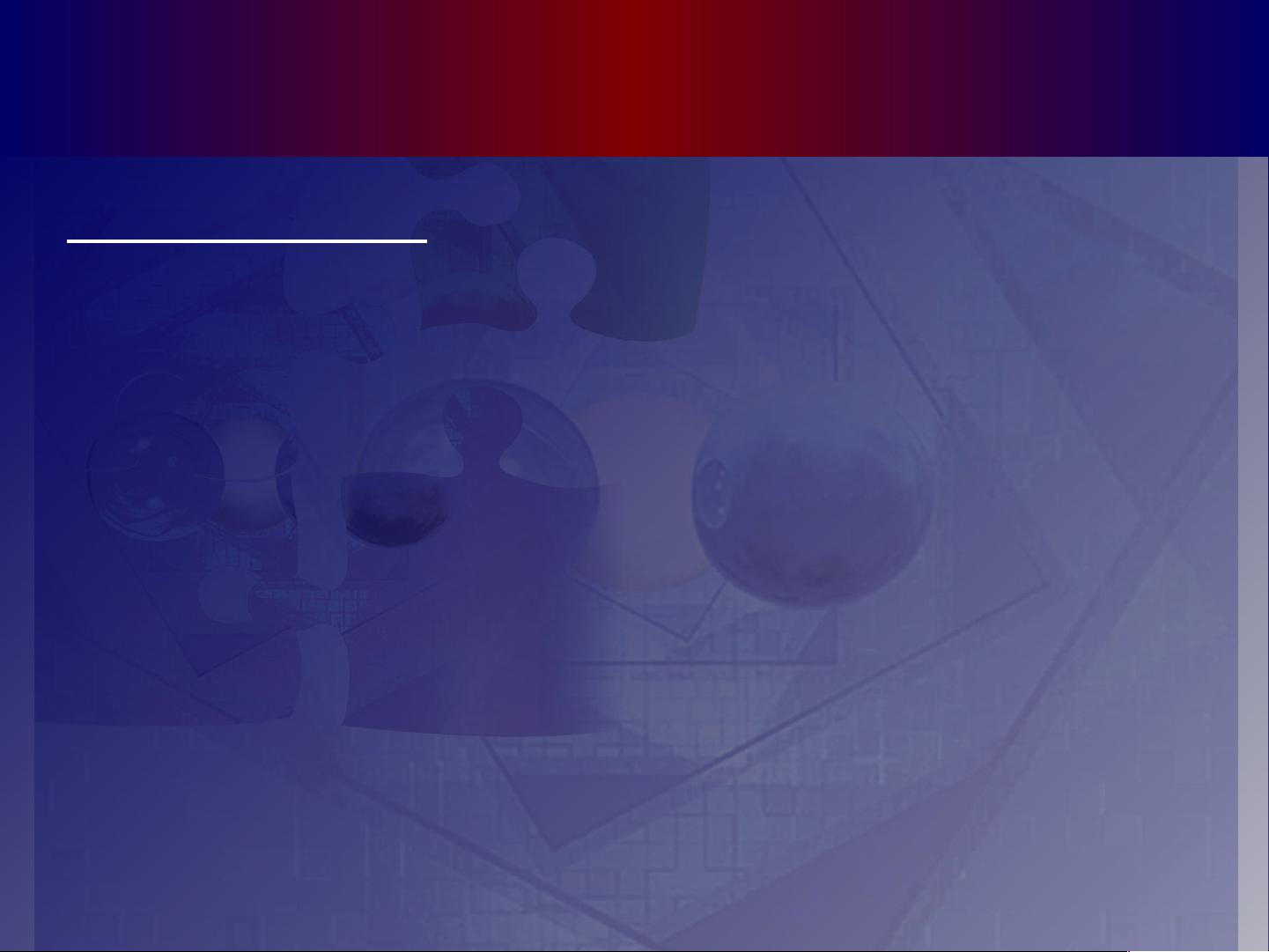
多媒体技术与应用教程
一、 多媒体的交互响应结构
1 、设置交互图标的属性
执行菜单命令“修改”︱“图标”︱“属性”( Ctrl + I ),打开
“交互图标属性”浮动对话框,如下图所示。
单击“显示”标签,如下图所示。在该对话框中可以设置“交
互”图标中内容的显示方式。
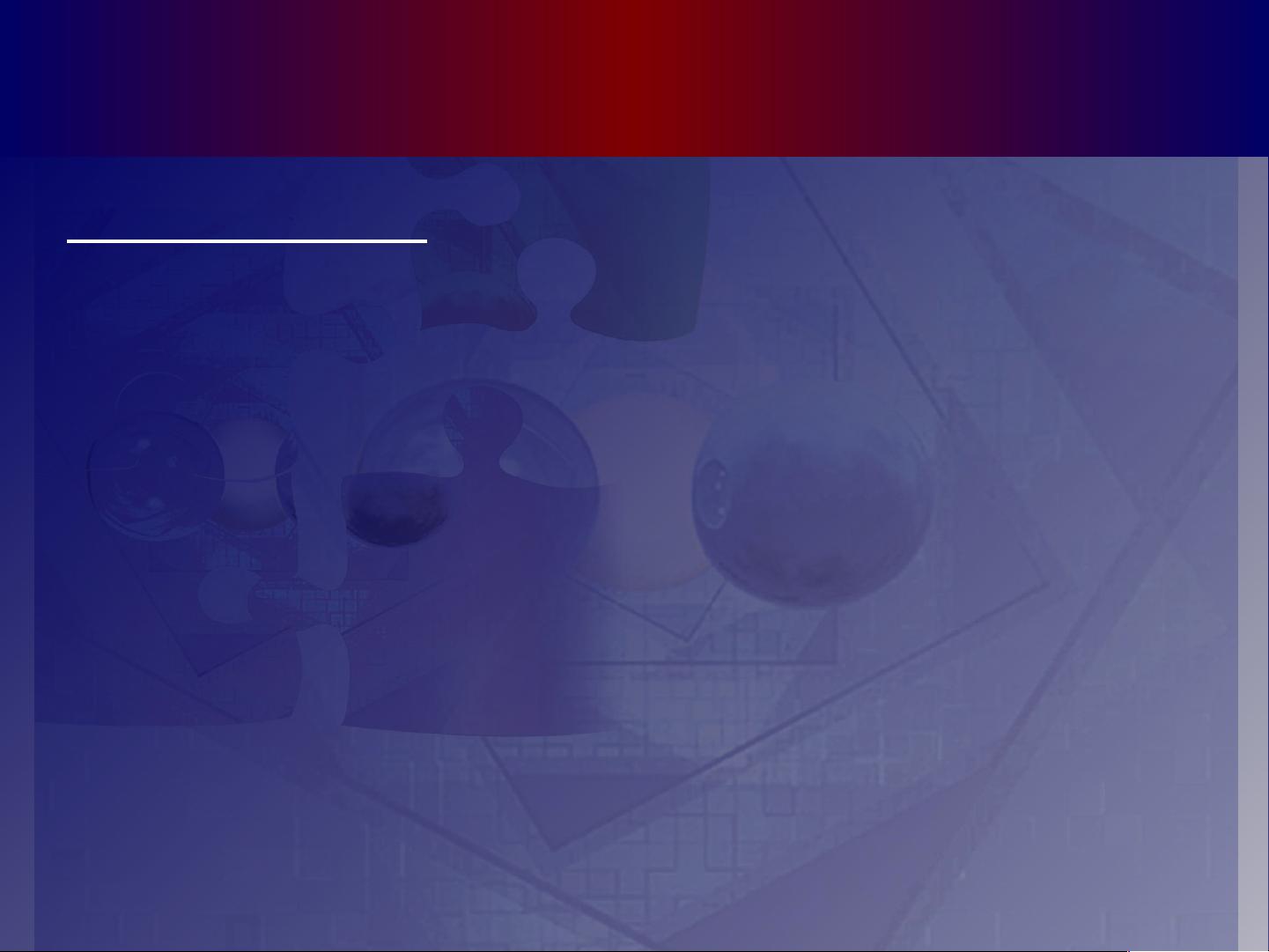
多媒体技术与应用教程
一、 多媒体的交互响应结构
1 、设置交互图标的属性
单击“交互图标属性”对话框的“版面布局”标签,如下图所
示。该标签中的选项用于设置显示位置属性。
单击“交互图标属性”对话框的“ CMI” 标签,如下图所示。
该标签中的选项用于设置知识对象的属性。
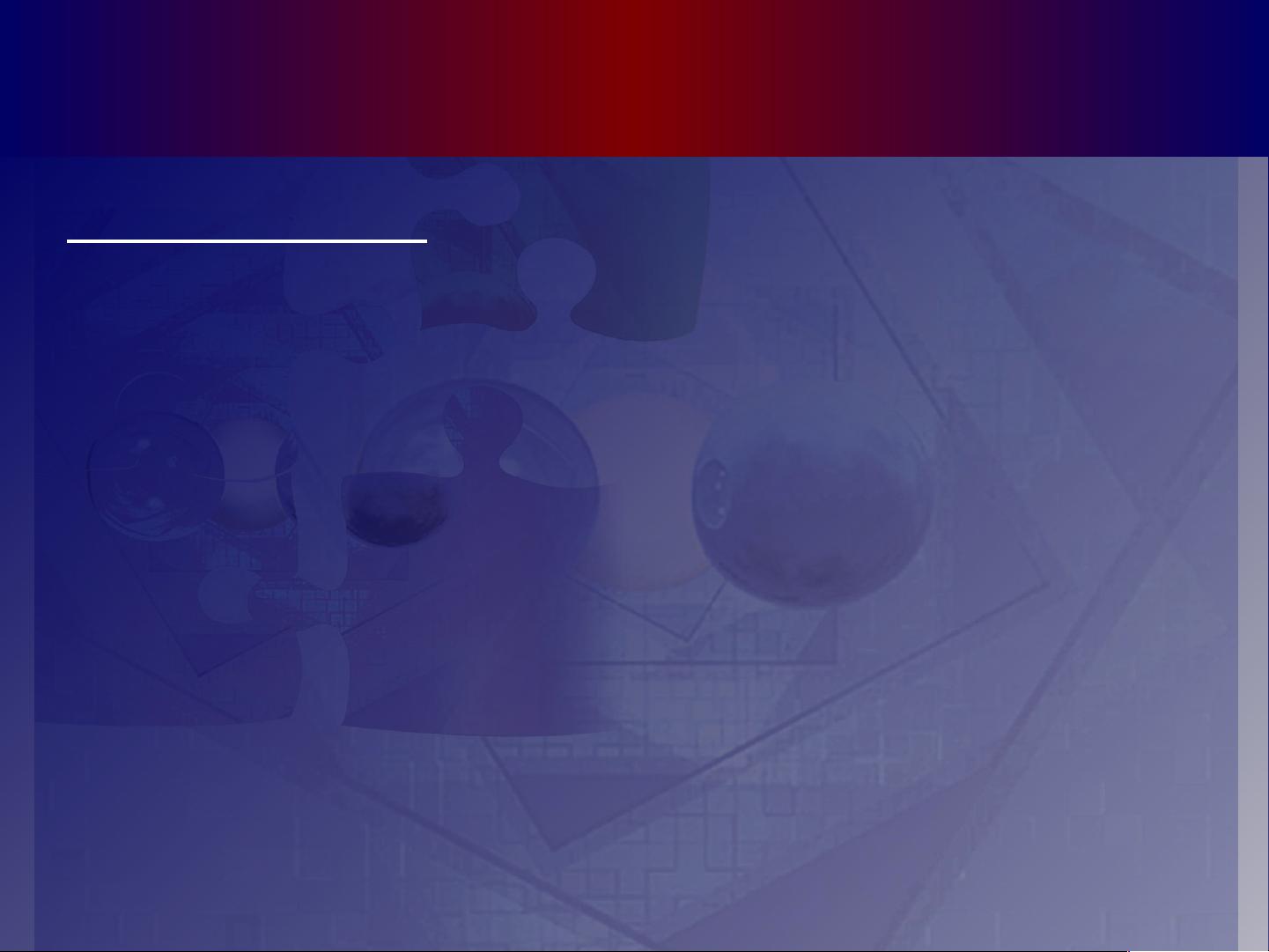
多媒体技术与应用教程
一、 多媒体的交互响应结构
2 、创建交互响应结构
程序主流程线上添加“交互”图标,并将其命名。根据需要,
将一个“显示”图标拖动到流程线上“交互”图标右侧,释放鼠标左键,
弹出“交互类型”对话框,如左下图所示。
选择需要的交互类型,单击“确定”按钮,该图标将添加到
交互结构中。继续在右侧添加交互图标,此时不再出现“交互类
型”对话框,将继续沿用前一个图标的交互类型,在以下的章节中
我们将学习如何设置交互类型。继续添加所需的图标,结果如右
下图所示。
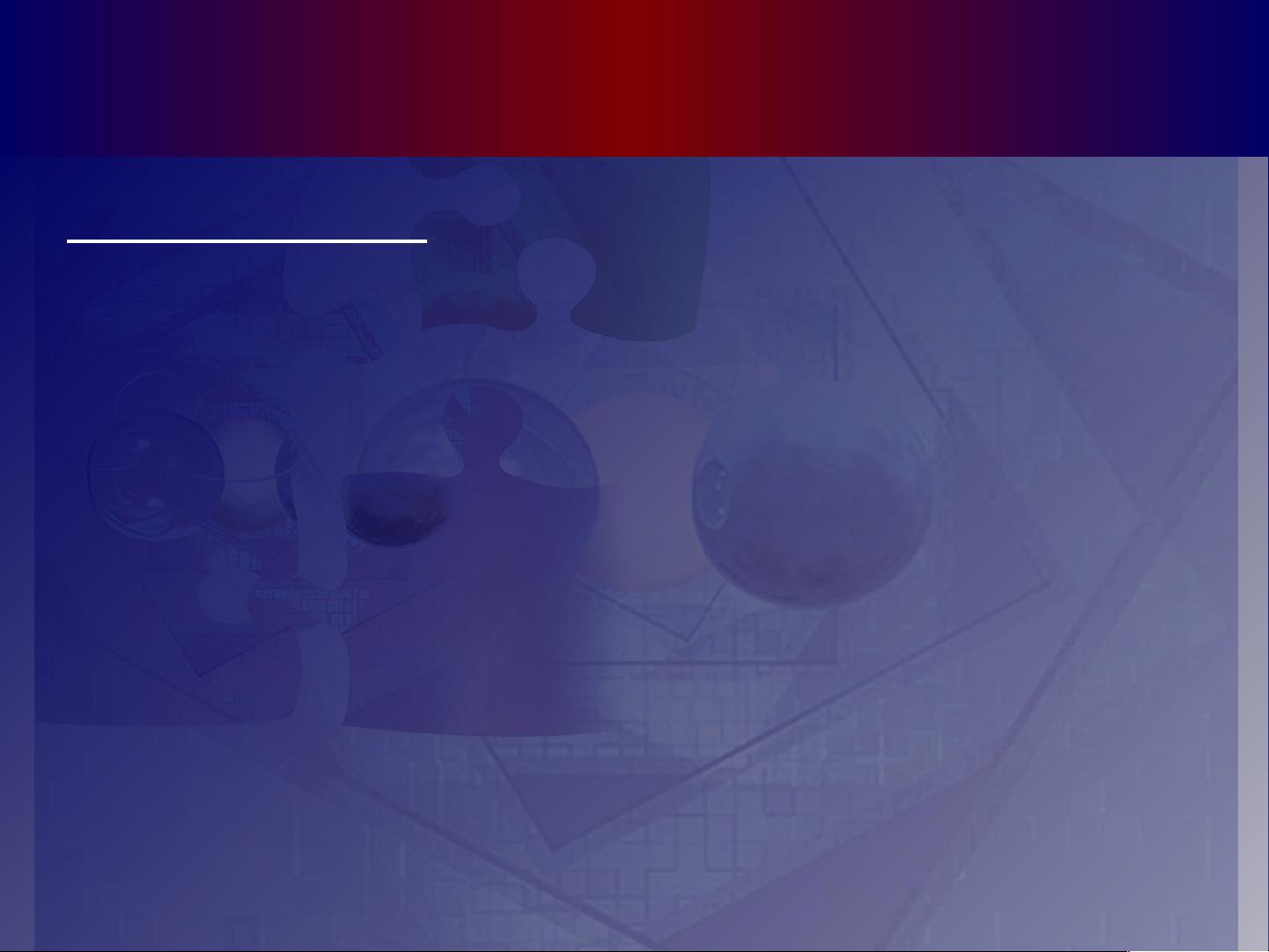
多媒体技术与应用教程
二、拼图游戏
本实例是一个简单的拼图游戏,单击窗口中的“开始游戏”按
钮后,就可以进入主界面。玩家使用鼠标将各图片按照缩略图的
提示放置到网格中相应位置,如果正确,将自动将图块与网格中
心对齐;对应错误,图片将自动返回原来位置。本实例中重点是
向用户介绍下拉菜单,目标区域和条件交互响应。效果如下图所
示。
















评论0